코드 작성하기!
지난 포스팅에서 우리는 vue에 대해 알아보고 실습을 위한 이론 및 프로젝트를 생성해 보았습니다.
이번시간에는 코드를 작성하면서 vue-router 실습을 진행해 보겠습니다.
우리의 미래 App 아키텍처
우리의 APP은 인증없이 접근 할 수 있는 2개의 View(로그인보기 및 가입보기)와 인증을 통해서만 접근 할 수 있는 1개의 뷰 View (Hello보기)로 총 3개의 View로 구성됩니다.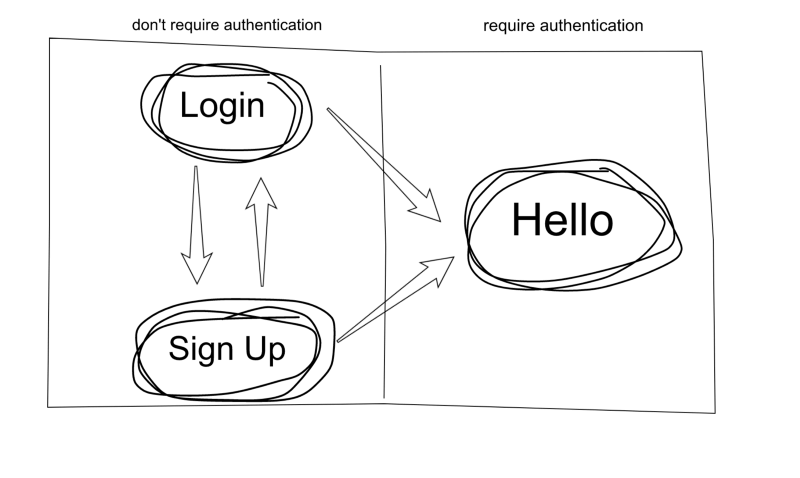
로그인이 성공적으로 완료되거나 새 계정을 만든 후에는 앱의 인증 된 부분 Hello의 View로 리다이렉션됩니다.
스텝1. 로그인과 회원가입
1-1 로그인 View
Login 컴포넌트를 만들어봅시다. src / components 아래에 Login이라는 새로운 Vue 구성 요소를 만듭니다.
일단 컴포넌트는 단순히 제목, 두 개의 input 필드, 버튼 그리고 간단한 문장으로 구성됩니다.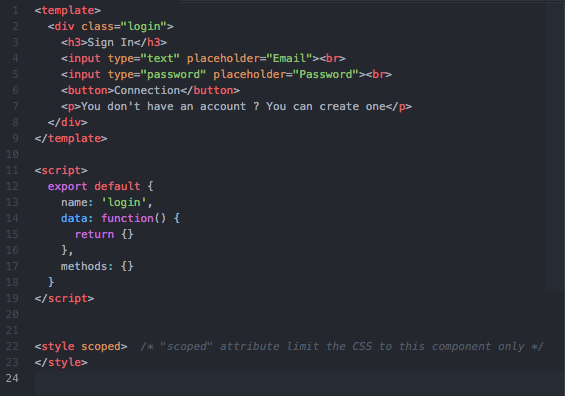
이제 컴포넌트가 생성되었습니다! 하지만이 새로운 컴포넌트를 우리 앱에 어떻게 보여 줄 수 있을까요?
음… 우리는 vue-router를 사용할것입니다. 기억하시나요? 우리는 Vue-cli로 앱을 초기 구성할때 이미 vue-router를 설치했습니다.
Vue-router 무엇인가?
1 | vue-router는 Vue.js의 공식 라우터입니다. Vue와 깊은 관계입니다. Vue.js를 사용하여, Javscript만으로 SPA(Single Page Applications)을 쉽게 만들 수 있습니다. |
이제 방금 만든 새로운 로그인 컴포넌트를 앱 라우터에 추가해 보겠습니다.
src/roubter/index.js 파일을 열고 다음과 같이 로그인 구성 요소를 라우터에 추가합니다.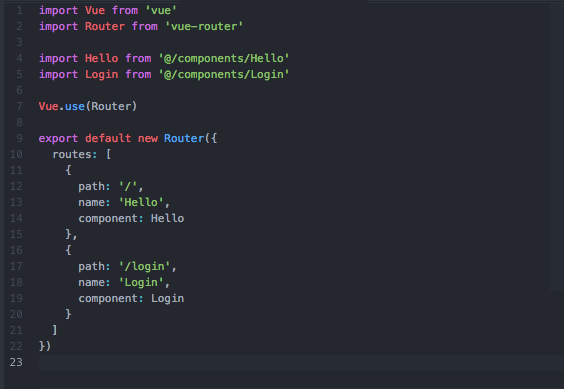
그런 다음 브라우저 URL을 http://localhost:8080/#/login으로 변경하면 방금 만든 로그인 컴포넌트가 브라우저에 표시됩니다.
1 | url중간에 #을 제거하고싶다면 router에 mode를 history 모드로 지정하면됩니다. mode:history |
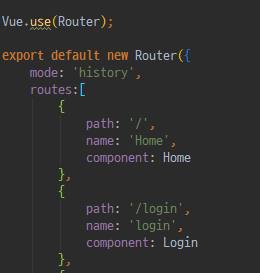
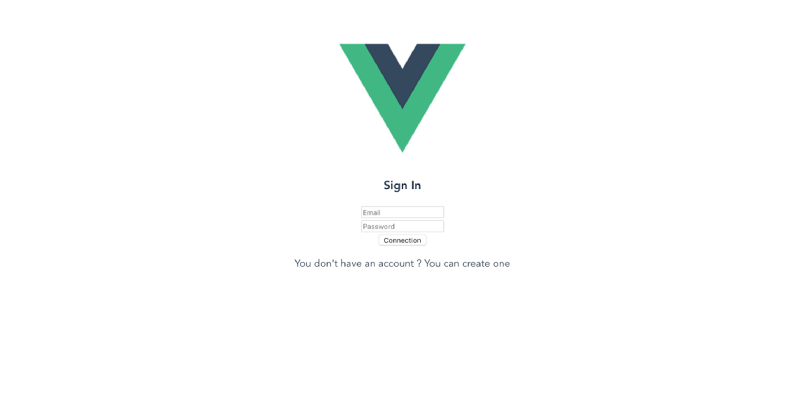
로그인 컴포넌트의 html템플릿에 이미지를 넣지 않았는데도 Vue 로고가있는 왜 있을까요? App.vue 파일을 열면 App 컴포넌트의 템플릿은 다음과 같습니다.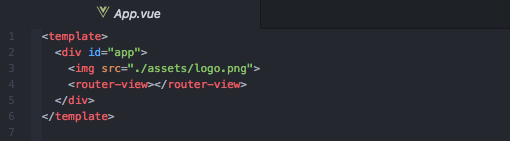
App 컴포넌트는 앱의 주요 구성 요소이며 처음 렌더링됩니다. Vue 로고 이미지와 router-view라는 html템플릿에 들어 있습니다.
router-view는 vue-router의 구성 요소입니다.
1 | <router-view>는 지정된 경로에 대해 일치하는 컴포넌트를 렌더링하는 기능의 구성 요소입니다. <router-view>에서 렌더링 된 컴포넌트에는 동일한 위치에 대한 컴포넌트를 포함시킬 수 있습니다. |
http://localhost:8080/#/login에 요청을 받으면 vue-router는 router-view 구성 요소 내의 router/index.js에 정의 된 경로 /Login의 첨부 된 구성 요소를 렌더링합니다. App 컴포넌트에는 템플릿에 Vue.js 로고의 이미지가 포함되어 있으므로 표시 할 수도 있습니다.
로그인 컴포넌트에 스타일을 추가해 보겠습니다.
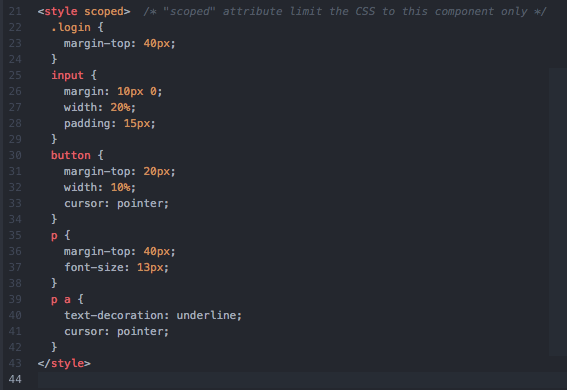
Login.vue 파일의 style 요소 안에 이러한 스타일을 추가하십시오.
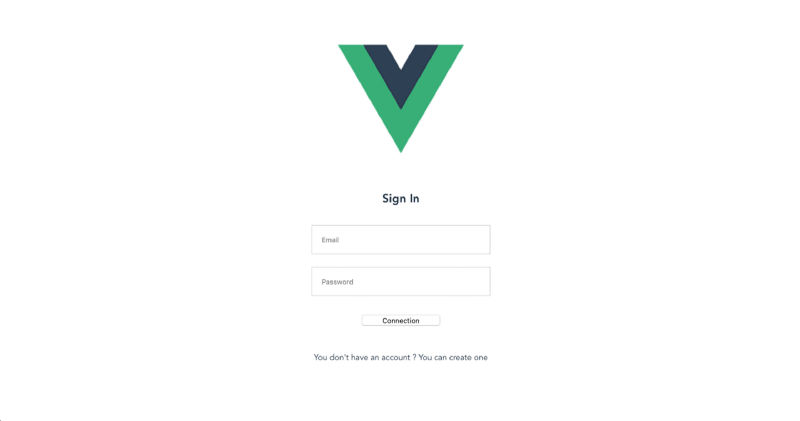
이제 로그인 페이지가 조금 더 예뻐졌습니다.
1-2- 가입하기 페이지
이번에는 로그인 컴포넌트를 만든 것과 마찬가지로 가입하기 컴포넌트를 만들 것입니다.
이를 위해 src/components/*에 *SignUp이라는 새 vue 컴포넌트를 생성합니다.
로그인 컴포넌트와 마찬가지로 SignUp 컴포넌트는 간단하고 비슷한 같은 스타일로 구성됩니다.
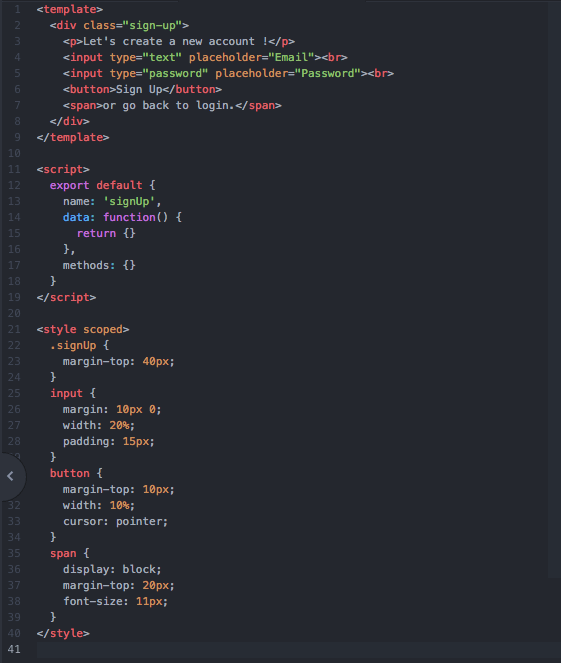
다음으로 src/router/index.js 내의 경로에 새 구성요소를 추가합니다.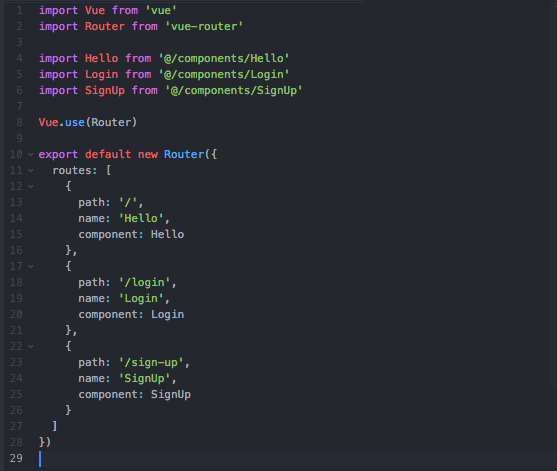
그런 다음 브라우저의 url을 http://localhost:8080/#/sign-up으로 열면 다음과 같은 화면을 확인 할 수 있습니다.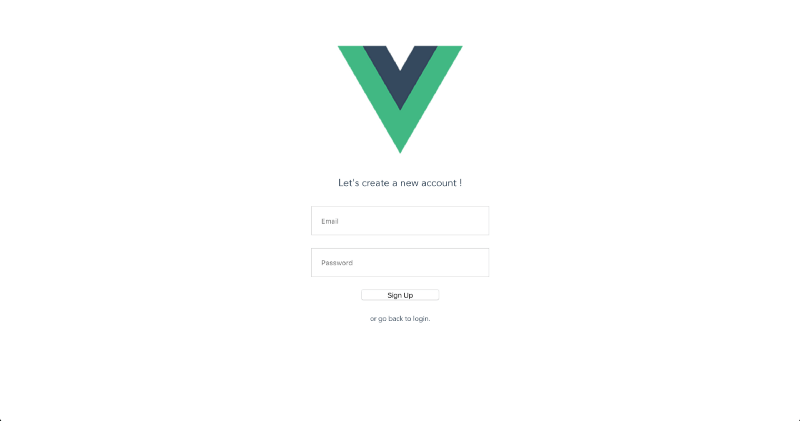
지금까지 vue-router에 대한 이론 및 실습을 진행해보았습니다.
다음 포스팅에선 vue-router의 router-link를 통해 컴포넌트간 이동을 실습해보겠습니다.
출처
해당 글은 medium에 Anas Mammeri의 포스팅 글을 번역한것입니다.